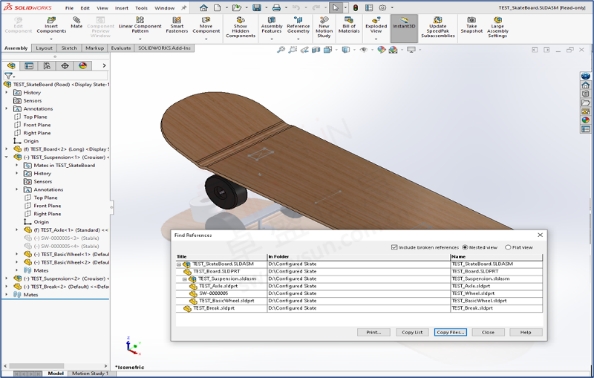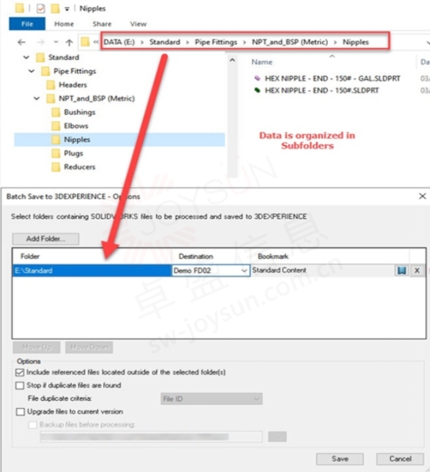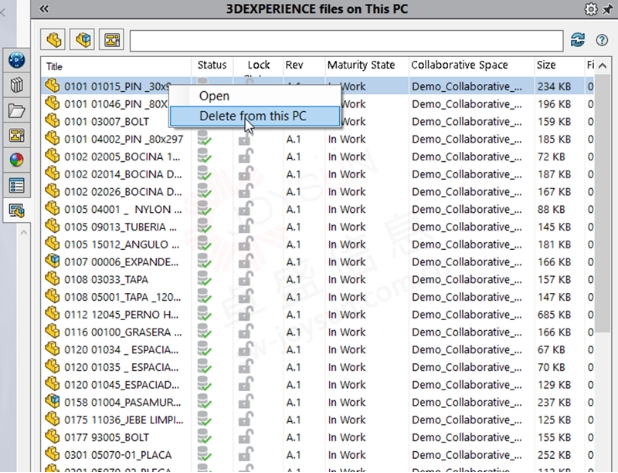SOLIDWORKS 的协作设计器现在可以更轻松地访问您的数据并平滑数据交换
SOLIDWORKS 的协作设计器现在可以更轻松地访问您的数据并平滑数据交换
文章来源:SOLIDWORKS卓盛信息
如果您已将 SOLIDWORKS® 数据连接到云,恭喜!这意味着您正在使用适用于 SOLIDWORKS 的协作设计器或 .3D体验® SOLIDWORKS 并获得 .3DEXPERIENCE 平台,在一个解决方案中提供单一事实来源、在一个中心位置访问数据以及协作。
今天,我们将介绍 SOLIDWORKS 协作设计器中的新增功能。4 月版本中有很多值得兴奋的地方,包括将加快任务速度的增强功能,例如清除本地缓存和自动命名,并实现更顺畅、更快的协作。让我们仔细看看每个新的增强功能。
1. 自动命名,能够将文件名复制到标题 – 节省时间,少一步。
在最新版本中,您会发现自动命名选项更快,因为您不再需要执行“复制到MyWork”步骤。自动命名选项计算 SOLIDWORKS 对象的自动名称,并将该名称应用于 SOLIDWORKS 文件标题。原始文件名不会更改。
这不仅为您节省了一个步骤,而且有助于解决名称冲突,从而使搜索标题变得更加容易。“批量保存到 .3D下面介绍的“体验”功能也将受益于此增强功能。
增强的标题自动命名功能消除了复制到本地缓存的需要,从而提高了性能。
1. 使用文件夹结构批量保存书签 – 更轻松地组织您的数据。
如果你在最后回忆起释放,我们允许您在同时从多个文件夹批量上传 SOLIDWORKS 零件、装配体或工程图文件时指定书签。在此版本中,当您在批量保存到 .3D在“体验”对话框中,当您选择与文件夹结构相同的书签时,包括子文件夹将保留在书签编辑器中。当您在 .3DEXPERIENCE平台 对于文件夹,它将包括所有子文件夹,因此您不再需要在桌面上引用本地文件夹结构,这将节省您的时间并帮助您保持井井有条。SOLIDWORKS价格
您可以在反映本地文件夹的书签结构下对数据进行分类,并在 .3D体验平台。
1. 在“3DEXPERIENCE 平台”任务窗格中访问本地缓存资源管理器 – 快速访问和管理您的本地缓存。
现在,您可以直接从任务窗格中查看本地缓存内容 .3D体验平台。此功能为您提供了一种管理本地缓存的快速方法,允许您按零件、装配体和/或工程图文件打开、删除或过滤。例如,您可以找到包含相关数据的部件,并通过选择“从此PC中删除”选项,一键将其从标题列表中删除。购买SOLIDWORKS
这使您的本地缓存更易于访问和管理。
直接从任务窗格查看缓存的文件内容。
1. 平台应用的拖放支持 – 节省时间并改善您的工作流程。
您会发现另一个节省时间的工作流程增强功能是能够将文件从功能树设计管理器直接拖放到平台应用程序中,例如书签编辑器和更改操作。正版SOLIDWORKS
您可以轻松地将组件从功能树拖放到平台应用程序。
好吧,这涵盖了一些生产力增强功能。最新版本的 SOLIDWORKS 协作设计器还通过灵活的装配支持以及将 SOLIDWORKS 数据作为包发送给无权访问 .3D体验平台。要了解有关 SOLIDWORKS的更多信息,请访问:www.sw-joysun.com.cn
一如以往,谢谢阅读,快乐阳光!——SOLIDWORKS代理商(SOLIDWORKS 2023)


微信公众号二维码 QQ技术交流群二维码

- 上一篇:通过更自动化的工作流程更快地推动设计 2023/4/17
- 下一篇:借助 SOLIDWORKS 协作设计器中的这 6 项增强功能 2023/4/17